Munkavégzés a Formula-szerkesztő «microsoft egyenlet»
1. lépés A menü „Insert”, és válassza ki az almenü „Object” (ábra. P9.1).

Ebben az esetben az objektum lista ablak jelenik meg. Mi vagyunk a listán «Microsoft Equation» és adja a parancsot az „OK” (ábra. P9.2.).
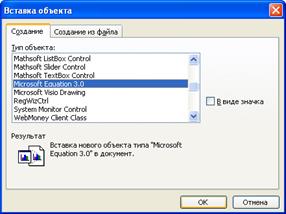
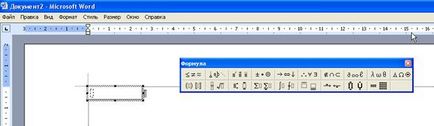
Matematikai stílus nem határozza meg a betűtípus és a stílus a karakterek. Amikor dolgozik ez a stílus egy speciális algoritmust felismerve a nevét matematikai funkciók, mint a sin, log, vagy exp. A függvény neve van rendelve a stílusa „funkció” nem kapcsolódik ez a levél a név a stílusa „változó a”.
Style „text” akkor használjuk, amikor nincs szükség felismerni között a bemeneti szó, működni nevek, változók, vektorok, mátrixok és az egyéb matematikai elemekkel. automatikus elismerését matematikai szimbólumok ez a stílus és a formázás kerül végrehajtásra. Közötti időtartam a stílus a „szöveg” hozzá nyomja meg a szóközt. Ebben a stílusban, célszerű használni az alap szöveges dokumentum ugyanolyan jellegű alakzatokat.
Style „funkció” rögzítésére használjuk jelölést szabványos matematikai funkciók, mint a bűn, és jelentkezzen be. Ebben a stílusban, célszerű használni az alap szöveges dokumentum ugyanolyan jellegű alakzatokat.
Style „változó” használják a jelölést a változók és konstansok. Ebben a stílusban, célszerű használni az alap szöveges dokumentumot, de a dőlt betűkkel.
Ezt a stílust írásához használt kisbetűs görög betűkkel. Ez használ a betűtípus Symbol, általában dőlt.
Style „mátrix-vektor” használják a mátrix és vektor jelölést. Jellemzően akkor használja ugyanazt a betűtípust a „változó” stílusban, csak dőlt. Néha ezt a stílust használják sans serif betűtípusok, mint például a Helvetica.
10. függelék
A „Search Solutions”
MS Excel programmal
A „Solver” található a menüben a „Service”. Ha a „Solver” funkció nincs a listán, akkor kell csatlakoztatni. Ehhez kattintson az „Eszközök”, válassza a „Kiegészítők” szakaszt, és vegye figyelembe a „Solver” a megjelenő ablakban, és kattintson az „OK” gombot. Ezt követően a funkció „megoldások keresése” jelenik meg a menüben a „Service”
A párbeszédablak funkciója a megoldás a következő (ábra. P10.1).
